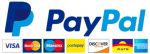Come ascoltare Spotify su Xbox e Playstation
Nelle ultime settimane, gli ascoltatori di tutto il mondo hanno cambiato il modo in cui trasmettono Spotify. Con un numero crescente di persone che stanno a casa, c'è stato un grande slancio nella riproduzione di musica da dispositivi domestici, in particolare console di gioco.
L'impostazione di Spotify sulla tua console ti consente di riprodurre la tua musica in streaming durante il gioco, che si tratti di investigare su un altro mondo, di macchine da corsa o di sconfiggere gli zombi. Rilassati con le fantastiche colonne sonore di altri videogiochi o la playlist Top Gaming Tracks di Spotify per un mix di hip-hop e rap attuali.
Inoltre, puoi ascoltare musica in streaming dalla console in qualsiasi momento, sia che tu sia immerso nel gioco o che faccia qualcos'altro a casa tua.
Come ascoltare Spotify su Xbox e Playstation: come attivare lo streaming musicale sulle console di gioco
Ecco come configurare Spotify sulla tua console in modo da poter trasmettere in streaming la tua musica mentre indaga sul tuo mondo o su un altro.

Come configurare Spotify su PS3 ™, PS4 ™ e Xbox One
L'app Spotify è disponibile per console PS3, PS4 e Xbox One. Ognuno di questi dispositivi ti consente di ascoltare le tue canzoni, i tuoi artisti e le tue playlist preferite mentre giochi. In alternativa, puoi persino utilizzare la console per eseguire lo streaming di podcast o musica mentre fai qualcos'altro.
Il primo passo è scaricare l'app sul tuo dispositivo. Una volta fatto, puoi accedere a Spotify in tre modi:
1. Usa Spotify Connect per collegare l'app Spotify al tuo dispositivo. (Maggiori informazioni qui .)
2. Inserisci il tuo indirizzo e-mail e password Spotify. (Se di solito accedi utilizzando Facebook, utilizza invece Spotify Connect .)
3. Seleziona " Accedi con PIN". Quindi, sul tuo telefono o computer, vai su www.spotify.com/pair e inserisci il PIN sullo schermo. (Questa opzione non è disponibile per PS4.)
SUGGERIMENTO PRO: se non si dispone già di un account Spotify, sarà possibile crearne uno selezionando "ISCRIVITI" sull'app. Sia gli utenti Spotify Free che Premium possono eseguire lo streaming di Spotify attraverso la propria console PlayStation e Xbox One.
BONUS ROUND: gli utenti di PlayStation possono collegare i propri account per accedere automaticamente a Spotify ovunque accedano al proprio account di rete PlayStation ™. Oppure puoi collegare i tuoi account qui .
Ti potrebbe anche interessare: Come è cambiato lo streaming musicale Spotify al tempo del corona virus
Come iniziare ad ascoltare musica su PlayStation e Xbox One
Alcuni giochi Xbox e PlayStation ti consentono di ascoltare Spotify mentre giochi. Per il meglio di entrambi i mondi, disabilita la musica di gioco (se il gioco lo consente) mentre esegui lo streaming e aggiungi la tua musica.
Ecco come riprodurre la musica o i podcast selezionati:
Tieni premuto il pulsante PlayStation o Xbox sul controller per visualizzare il menu o la guida.
Seleziona "Musica" o "Spotify".
Da qui, è possibile saltare brani, riprodurre, mettere in pausa o regolare il volume.
SECONDO BONUS ROUND: gli utenti di PlayStation possono anche condividere ciò che stanno ascoltando mentre giocano con i loro amici e compagni di squadra durante determinati giochi. Utilizzando il controller, premere il pulsante "Condividi", quindi selezionare "Condividi musica", quindi scegliere tra "Condivisi di recente", "In riproduzione", "Riprodotti di recente" o "Recentemente salvati".
Ora: inizia ad ascoltare i tuoi brani preferiti mentre sconfiggi i tuoi avversari virtuali.
Ascolta con gli amici su Discord
Puoi ascoltare, giocare, chattare e festeggiare contemporaneamente con Discord, oltre a vedere e riprodurre ciò che i tuoi amici stanno ascoltando. Inoltre, gli utenti Premium possono anche ascoltare insieme a Listen Along. Per iniziare:
Sul desktop, scarica l' app Discord e aprila.
Fai clic su " Connessioni" nel menu a sinistra.
Fai clic su Spotify.
Si aprirà una pagina Web per connettersi. Se non hai già effettuato l'accesso a Spotify sul dispositivo, verrai indirizzato prima all'accesso o alla registrazione.
Dopo aver collegato Spotify al tuo account Discord, puoi scegliere di visualizzare ciò che stai ascoltando in tempo reale sul tuo profilo.
Se sei un utente Premium, sarai in grado di ascoltare musica insieme ai tuoi amici. Basta fare clic su qualcuno che sta ascoltando Spotify dall'elenco di amici sulla destra e selezionare l'icona Ascolta insieme, che assomiglia a una persona con un pulsante di riproduzione. Se ascolti Insieme a un amico che ha Spotify Free, sentirai il silenzio quando sentiranno la pubblicità.
SUGGERIMENTO PRO : non è possibile ascoltare insieme durante la chat vocale: utilizzare la chat di testo invece per il meglio dei due mondi.
Ti potrebbe anche interessare: Come personalizzare e condividere il tuo profilo Spotify
Fonte per l'articolo: Newsroom.Spotify.com